新买的wifi路由器怎么安装?很多小白用户自己网上买回来的路由器,不知道怎么安装连接以及设置路由器上网,首先要把路由器与光猫/宽带网线连接后,用手机登录到它的管理页面,设置好上网参数、wifi名称与密码后,就可以正常使用了,下面进行详细的介绍。
 无线路由器
无线路由器
安装步骤:
1.把买回来的无线路由器与光猫/宽带网线连接起来,请根据路由器上网口下方的标识来连接。
(1)如果路由器的网口下方显示 WAN/LAN ;这种情况下,任意一个接口可以连接光猫(入户宽带网线),不用担心连接错误。
 WAN/LAN
WAN/LAN
(2)如果路由器的网口下方显示WAN口、LAN口;那么必须把WAN口连接光猫(入户宽带网线),电脑等有线设备连接到LAN口上面。
 路由器WAN口和LAN口
路由器WAN口和LAN口
2.在路由器底部的铭牌上面,查看默认的无线名称(WiFi名称)、管理地址(登录地址)等初始化信息,如下图所示。
 路由器铭牌
路由器铭牌
3.让你的手机连接到步骤2查看到的默认无线名称(WiFi名称)。
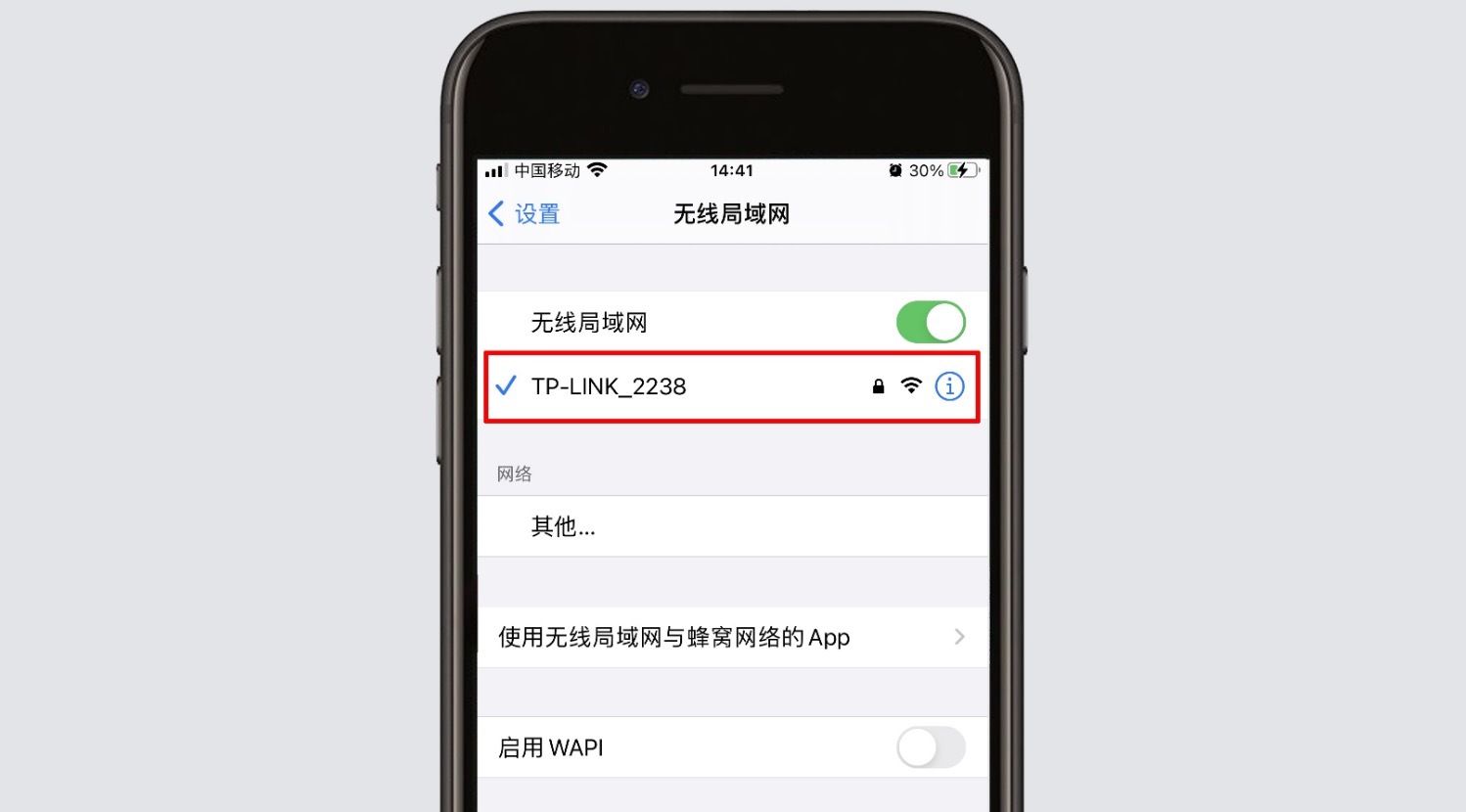
注意:
用手机安装/设置路由器的时候,不需要手机处于上网状态,新手、小白用户请牢记这一点。
4.通常手机连接到路由器的默认无线网络后,手机的浏览器中会自动出现路由器的设置页面。此时,按照页面上出现的提示进行设置即可。
如果手机的浏览器中没有出现设置页面,这种情况下,在手机的浏览器中输入步骤2查看到的登录地址/管理地址,手动打开路由器的设置页面。
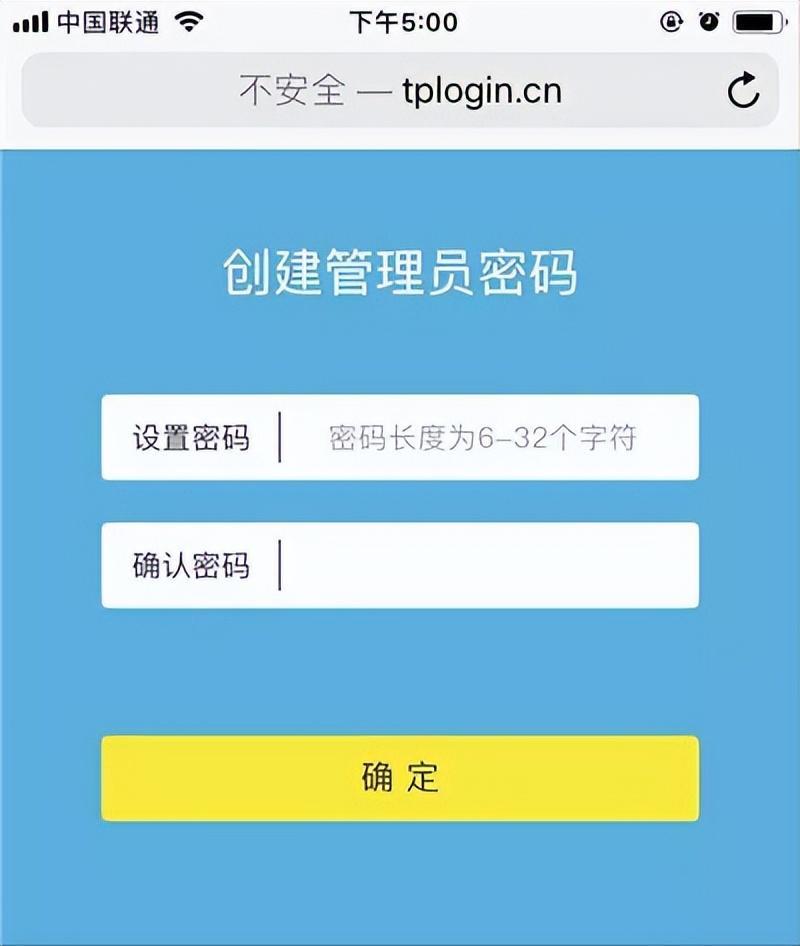
5.路由器会自动识别宽带的上网方式,需要等待几秒钟,然后又根据识别到的上网方式,来进行对应的配置。
(1)如果识别到上网方式是:宽带拨号 (PPPoE拨号,ADSL拨号) ; 则你需要在页面中,填写运营商提供的:宽带账号、宽带密码,如下图所示。

温馨提示:
宽带账号、宽带密码,是开通宽带业务时,运营商提供给你的,如果不记得,可以拨打运营商的客服电话,联系人工客服进行查询或者重置。
(2)如果识别到上网方式:自动获得IP地址(动态IP,DHCP上网);则页面中无需任何操作,直接点击:下一步 就可以了,如下图所示。

(3)如果识别到上网方式:固定IP地址(静态IP) ; 则需要在页面中,填写运营商提供的:IP地址、子网掩码、默认网关、首选DNS服务器、备用DNS服务器。

6. 根据页面的提示,重新设置你的 无线名称、无线密码(wifi名称、wifi密码),如下图所示。
 无线设置
无线设置
7. 页面中会给出提示信息,表示设置完成,可以关闭设置页面。
8. 完成设置后,默认的wifi信号会消失,手机需要连接到新设置的wifi名称,连接后可以上网。

 NobyDa
NobyDa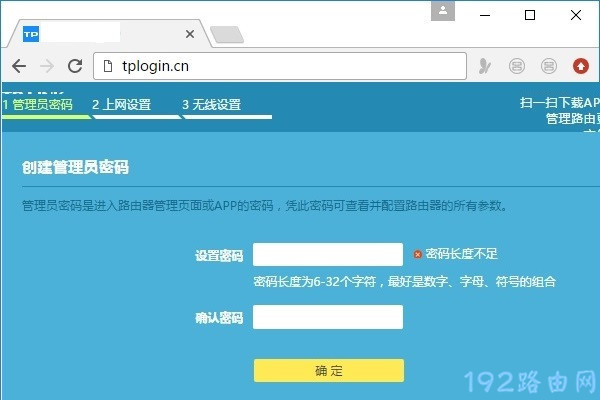




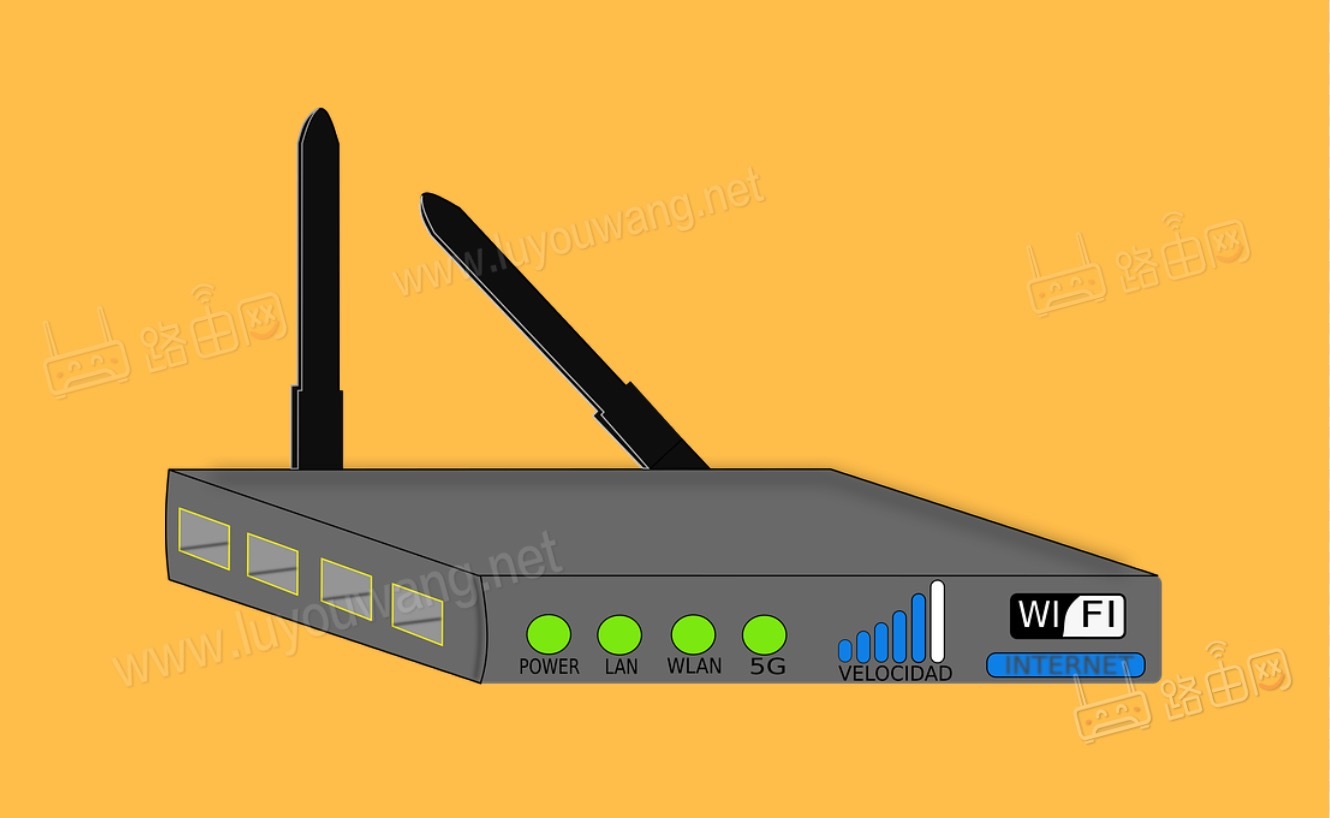

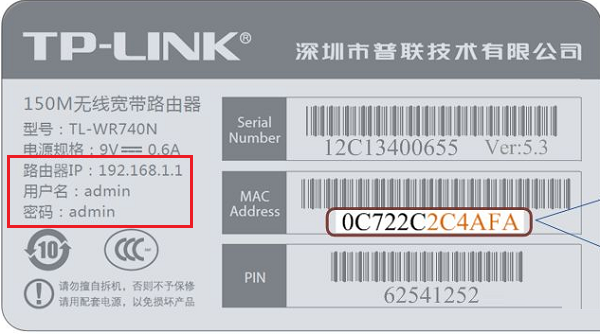
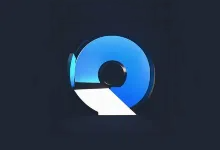
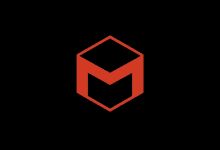
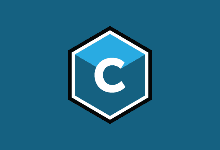


评论前必须登录!
立即登录 注册